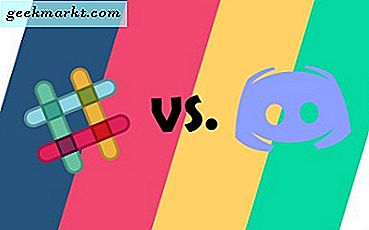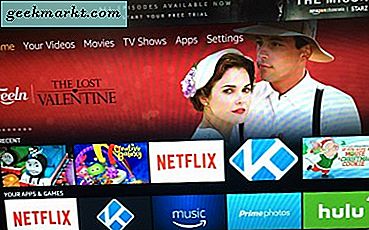
Amazon's Fire TV Stick er et av våre favoritt tilbud i streaming-enheter akkurat nå. For $ 39 - noen ganger mindre hvis du kan score enheten på salg - Fire TV Stick tilbyr jevn og rask 1080p-streaming, et flott eksternt grensesnitt, Alexa-stemmeavspilling, og stort sett alle streamingtjenester du har kommet til å forvente, inkludert Amazon Prime Video, Netflix, Hulu og HBO Nå, alt på en enhet. Det gjør en flott gave til deg selv, dine foreldre eller noen i livet ditt som vil ha en enkel gateway til streaming video samtidig som du opprettholder en tradisjonell fjernkontroll (i motsetning til Googles egen Chromecast, som krever at du bruker en smarttelefon eller nettbrett for alle dine streamingbehov ).
Vi har tidligere dekket hvordan du legger til Kodi til din Fire TV Stick, noe som gir deg tilgang til nesten ubegrensede mengder apper og tjenester gjennom Kodis egen spiller og gir Fire TV Stick en helt egen samling av spill, apps og biblioteker med innhold . Det er ganske kult ting, selv om du må gjøre litt mindre hacking på enhetens programvare for å få Kodi opp og ned. Når du gjør det, vil du raskt se det bli en av de mest brukte programmene dine for alle dine mediebehov. Det er en flott app for din TV-stick, en som sikkert tjener sitt sted blant pantheon av apps på Amazons plattform.
Med en så god app som tar opp streamingtiden, vil du sørge for at appen er lagt til i listen Nylig Apps permanent i Fire Stick-programvaren. Det kan være ganske irriterende å bla gjennom søkelisten din hver gang du vil starte Kodi, så det er et absolutt must for alle hyppige Kodi-brukere å legge det til startskjermbildet. Slik gjør du det.
Legg til Kodi til nyere apper
Det er ikke overraskende at den enkleste måten å få Kodi til å vises i Nylig Apps-menyen på Fire TV-enheten, er å bare starte appen. Hver eneste app du starter på Fire TV vil dukke opp her i rekkefølge, noe som gjør det enkelt å se hver enkelt app eller plattform alt på en gang. På denne måten kan du bytte frem og tilbake mellom Netflix, Kodi, Hulu og andre programmer du liker å laste raskt på enheten din. Selvfølgelig, for at Kodi skal vises i de nyeste appene dine, må du starte appen for første gang, noe som kan være litt vanskelig hvis du ikke er kjent med hvordan enheten fungerer. Amazons nye branngrensesnitt har endret seg mye siden enhetene startet for noen år siden, med menyen flyttet til venstre og andre ikoner og kategorier omorganisert rundt det nye grensesnittet.

Så last opp din Fire TV-enhet og sørg for at du er tilbake på startskjermbildet. Herfra vil du rulle ned til kategorien Dine apper og spill, som skal vises under de nyeste appene dine. Bla gjennom hele listen over Apper og spill, helt til høyre til listen, før du endelig ser et valg for "Se alt." Alternativt kan du også holde Home-knappen på fjernkontrollen for å åpne en hurtigvalgmeny for appene dine når som helst.
Når du er inne i listen over hver app på din Fire TV eller TV Stick, kan du bla gjennom hele denne listen for å se separate valg og programmer. Alt du har lagt til din Fire TV vil være her, inkludert Kodi. Når du har funnet Kodi i ditt valg, start appen ved å trykke på midtknappen på fjernkontrollen. Du trenger ikke å bli i Kodi for lenge siden at den vises på listen Nylig Apps. Bare la Kodi laste, og avslutte appen ved å trykke på hjemme-knappen. Du finner Kodi er lagt til i listen over Nylige apper, siden det er den nyeste appen du besøkte. Når du bruker andre apper, kan Kodi falle ned på listen, sortert fra nyeste til minst, som nylig ble brukt. Hvis du bruker mange apper, kan det hende du finner Kodi av og til slipper av nyhetslisten din. Du kan alltid dykke tilbake til listen over Apper for å gjenoppstarte appen og funksjonen Kodi på startskjermen.

Legg til Kodi for å være synlig i Apper og spill-menyen
Kodi vil vanligvis bli funnet nederst på Apper og Spill-menyen, som kan bla gjennom listen for å finne Kodi, ta opp tid og føle seg litt frustrerende. Heldigvis er det faktisk veldig enkelt å flytte apps rundt denne menyen på Fire TV eller TV Stick, for å få alt til å føles mer sammenhengende og mer tilgjengelig. Flytting av Kodi for å være mer synlig på menyen, er en god ide for brukere som kanskje ikke bruker Kodi hver dag, men vil fortsatt ha det klart å gå når det trengs. La oss ta en titt.
Start fra startskjermbildet til Fire TV, og bruk fjernkontrollen som følger med boksen eller hold deg til å bla ned til "Dine apper og spill" på menyen. Bruk den høyre sirkulære knappen på fjernkontrollen for å flytte markøren helt til høyre for denne skyvemenyen. Når du er der, trykk "Se alle" for å få tilgang til hele listen over appene dine, der Kodi mest sannsynlig er skjult. Du vil rulle gjennom listen over apper, og se etter Kodis liste. Ikke klikk på Kodi-ikonet, men. I stedet bruker du fjernkontrollen, klikk på knappen med tre horisontale linjer mens du sveiper markøren over fjernkontrollen. 
Når du har holdt denne knappen, får du en valgmeny med forskjellige valg for appen, inkludert Flytt, Flytt til forsiden eller Avinstaller. I dette tilfellet vil vi enten bruke Flytt eller Flytt til forsiden. 
Begge disse alternativene kan være litt forvirrende først, så her er hva hver av dem betyr:
- "Flytt": Dette gir deg muligheten til å flytte Kodi-snarveien til hvor som helst du vil i appen. Hvis du vil at den skal være lav på listen, kan du flytte den lavere. Hvis du vil at appen skal bli oppført høyere på listen, kan du flytte den også. Tenk på dette som å flytte et ikon på en iPhone-startskjerm. Du velger ganske enkelt hvor du vil at ikonet skal være, og det er det.
- "Flytt til forsiden": Dette er nyttig hvis du ikke nødvendigvis har et område for at appen skal flyttes til, og i stedet ser du bare for å plassere appen helt på listen.

Etter at du har valgt ditt valg, vil Kodi bli flyttet til sin nye plassering, på et bedre sted for å få enklere tilgang fra startskjermbildet på din Fire TV Stick eller annen brann-TV-enhet. I stedet for å måtte bla gjennom flere menyer, kan du enkelt få tilgang til appen rett fra hoveddisplayet. Hvis du flytter appen til forsiden av appen din og spillelisten, bør den vises rett på startskjermbildet på et permanent sted, i stedet for det vanlige stedet, hvor det ofte faller bak andre apper og forsvinne tilbake til hovedappliste.
Og husk at applisten din kan nås ved å trykke lenge på hjemme-knappen på Fire TV-fjernkontrollen, noe som gjør det enkelt å få tilgang til Kodi når som helst, fra hvilken som helst meny.
Når du er komfortabel med Kodi, vil du kanskje sjekke ut noen av våre mer avanserte Kodi tips og hacks.

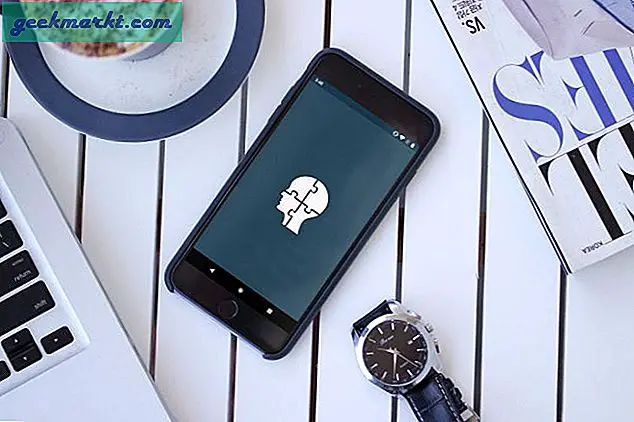


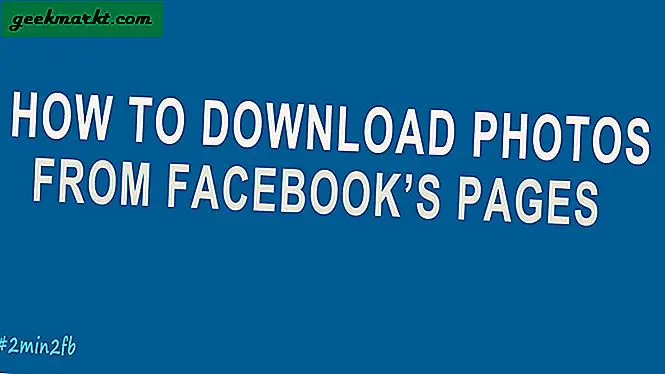

![[Best Fix] DRIVER_IRQL_NOT_LESS_OR_EQUAL feil i Windows 10](http://geekmarkt.com/img/help-desk/640/driver_irql_not_less_or_equal-errors-windows-10.jpg)